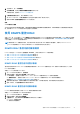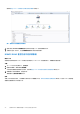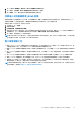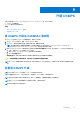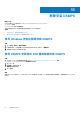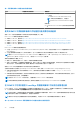Users Guide
Table Of Contents
- Microsoft System Center Operations Manager 適用之 Dell EMC Server Management Pack Suite 7.2 版 使用者指南
- 關於 SCOM 適用之 Dell EMC Server Management Pack Suite (DSMPS)
- DSMPS 的支援矩陣
- 安裝 DSMPS
- 使用 DSMPS 的監控功能探索及管理在 SCOM 主控台上的 PowerEdge 伺服器
- 使用 iSM-WMI 在 SCOM 主控台上探索及管理 PowerEdge 伺服器
- 使用 DSMPS 探索和管理 SCOM 主控台上的 DRAC
- SCOM 主控台上支援的工作,適用於 DSMPS 監控功能
- 產生 DSMPS 報告
- 升級 DSMPS
- 解除安裝 DSMPS
- 參考主題
- DSMPS 支援的監控功能
- 探索到的裝置之重要性層級
- 使用 OMSA 的 PowerEdge 伺服器與機架工作站在 DSMPS 監控中支援的探索功能
- DSMPS 支援的探索功能,可用於監控 DRAC
- 由 DSMPS 不同監控功能監控的硬體元件
- DSMPS 的監控功能提供的檢視選項
- 使用 iSM-WMI 的 DSMPS 中監控 PowerEdge 伺服器的主要功能
- DSMPS 單位監控
- DSMPS 不同監控功能所使用的事件規則
- 故障診斷
- 其他資源
- 從 Dell EMC 支援網站存取支援內容
- 聯絡 Dell Technologies
- 詞彙表
- 其他主題
3. 在左窗格中,按一下探索精靈。
4. 選取網路裝置,然後完成電腦與裝置管理精靈所提示的工作。
如需更多資訊,請參閱 Microsoft SCOM 說明文件。
5. 在新增裝置主控台畫面上,輸入要探索的 IP 位址。
6. 從 SNMP V1 或 SNMP V2 執行身份帳戶下拉式選單中選取必要的「執行身分帳戶」。
7. 使用 Dell EMC 功能管理儀表板啟用 DRAC 監控功能。
結果
SCOM 擴充能力建議
在分散式設定中管理大量網路裝置時,請使用每個裝置類型專屬的管理伺服器資源集區。如需管理群組中支援的裝置數目更多資
訊,請參閱 Microsoft SCOM 說明文件中的調整大小指南區段。
使用 DSMPS 監控 DRAC
安裝 DSMPS 後,您可以使用 SCOM 的監控窗格選取提供探索到的 Dell EMC 裝置完整健全狀況資訊的檢視。DRAC 監視功能可探索
和監視 Dell DRAC 裝置的健全狀況。它會定期和在發生事件時監視 Dell DRAC 裝置的健全狀況。探索到的裝置之重要性層級 第頁的
37 表示網路上 Dell DRAC 裝置的健全狀況。
註: 若要監視 DRAC 裝置的健全狀況,將社群字串執行身分帳戶與 SNMP 監視帳戶建立關聯,目標為 Dell Remote Access
Controller 類別或個別 DRAC 物件 (如果不同的 DRAC 裝置有不同的執行身分帳戶)。
DSMPS DRAC 監控功能的檢視選項
DSMPS 可透過在 SCOM 主控台上選取監控 > Dell EMC,提供下列監控 DRACS 的檢視類型:
● 使用 iSM-WMI 的 DSMPS 監控功能中的警示檢視 第頁的 18
● 使用 iSM-WMI 的 DSMPS 監控功能中的圖表檢視 第頁的 18
● 使用 iSM 的 DSMPS 監控功能中的效能與電源監控檢視 第頁的 19
● 使用 iSM-WMI 的 DSMPS 監控功能中的狀態檢視 第頁的 19
DSMPS DRAC 監控功能中的警示檢視
警示檢視可用於管理 Dell EMC DRAC 裝置的硬體和儲存事件。由 Dell DRAC 裝置傳送的 SNMP 設陷和平台事件設陷 (PET) 會由
DRAC 監視功能顯示。
若要在 SCOM 主控台檢視 DRAC 警示:
1. 在 SCOM 主控台的左窗格中,選取監控。
2. 展開 Dell EMC > Dell EMC 警示檢視。顯示下列警示:
● PET 設陷 — 這些警示包含從 iDRAC6、iDRAC7 和 iDRAC8 裝置所傳來之 PET 設陷的相關資訊。
● 遠端存取警示 — 這些警示包含 iDRAC6、iDRAC7 和 iDRAC8 裝置所傳來之 SNMP 設陷的相關資訊。
請參閱透過 DSMPS 不同監控功能顯示的警示檢視 第頁的 40。
3. 選擇所需的警示檢視。右側窗格會顯示符合指定準則的警示—例如警示重要性、解析狀態或指定給您的警示。
4. 選取一項警示,並在警示詳情區段中檢視詳細內容。
DSMPS DRAC 監控功能中的圖表檢視
Dell EMC 圖表檢視提供網路上所有 Dell DRAC 裝置的階層和圖形呈現。
若要在 SCOM 主控台檢視 DRAC 監控功能的圖表:
1. 在 SCOM 主控台的左窗格中,選取監控。
2. 展開 Dell EMC > Dell EMC 圖表檢視。
3. 在監控窗格中,選取 Dell EMC 圖表檢視資料夾即可進行下列檢視:
● Dell EMC 完整圖表檢視
● 遠端存取控制器群組
使用 DSMPS 探索和管理 SCOM 主控台上的 DRAC 21